การ์ดจอโน๊ตบุ๊ค 2022 เล่นเกม ทำงาน มีรุ่นไหนบ้าง Intel, nVIDIA หรือ AMD เลือกแบบไหน เช็คอย่างไร

การ์ดจอโน๊ตบุ๊คปัจจุบัน มีประสิทธิภาพที่ดีขึ้น รองรับการใช้งานได้หลายรูปแบบ ตั้งแต่การทำงาน ไปจนถึงเล่นเกม และมีให้เลือกเกือบทุกค่าย ไม่ว่าจะเป็น Intel, nVIDIA หรือ AMD ก็ตาม แต่ละค่ายก็มีเอกลักษณ์ที่ต่างกันออกแบบ ขึ้นอยู่กับโน๊ตบุ๊คที่เลือกใช้ด้วย เพราะบางรุ่นก็มาในแบบติดตั้งในซีพียู ที่เรียกว่า Integrate graphic หรือ iGPU และอีกแบบก็เป็นกราฟิกแยกหรือ Discrete Graphic ซึ่งจะมีในเกมมิ่งโน๊ตบุ๊คแบบจริงจัง เพียงแต่เพิ่มรุ่นที่เป็นกราฟิกสำหรับโน๊ตบุ๊คบางเบา หรือโน๊ตบุ๊คที่ให้ประสิทธิภาพที่ดี แต่ประหยัดพลังงาน ไม่เพียงแค่นั้น การเลือกใช้งานการ์ดจอโน๊ตบุ๊ค ยังมีเรื่องของ สเปค รุ่น และฟีเจอร์ ที่จะช่วยให้งานของคุณไหลลื่นมากขึ้น เช่น MUX Switch, e-GPU, Ray tracing หรือ AMD FSR และ nVIDIA DLSS รวมถึงเทคโนโลยีใหม่ๆ อีกมากมาย ซึ่งวันนี้เราจะมาทำความรู้จักไปพร้อมๆ กันครับ
การ์ดจอโน๊ตบุ๊ครุ่นใหม่ Intel, nVIDIA, AMD
- การ์ดจอโน๊ตบุ๊คมีกี่แบบ
- MUX Switch คือ?
- การ์ดจอโน๊ตบุ๊ค ดูตรงไหน
- e-GPU การ์ดจอต่อภายนอก
- การ์ดจอ Intel
- การ์ดจอ nVIDIA
- การ์ดจอ AMD
- Conclusion
การ์ดจอโน๊ตบุ๊คมีกี่แบบ
สำหรับโน๊ตบุ๊ค ก็ไม่ได้ต่างไปจากพีซีตั้งโต๊ะหรือเดสก์ทอปพีซีมากมายนัก เพราะการ์ดจอจะมีทั้งบนซีพียู ที่เรียกว่า Integrate Graphic หรือที่หลายคนเรียกติดปากว่า การ์ดจอออนบอร์ด ซึ่งปัจจุบันเป็นส่วนหนึ่งบนตัวซีพียู และอีกแบบจะเรียกว่าการ์ดจอแยก หรือ Discrete Graphic และทั้ง 2 แบบนี้ ก็มีความแตกต่าง ทั้งในแง่ของการติดตั้งและการใช้งาน โดยการ์ดจอบนซีพียู จะเป็นการเริ่มต้นใช้งานของโน๊ตบุ๊คพื้นฐานทั่วไป ซึ่งมีอยู่บนโน๊ตบุ๊คทุกรุ่น เพราะติดกับซีพียูโมบายมาทุกรุ่น แต่การ์ดจอแยก จะเป็นการเพิ่มประสิทธิภาพในการทำงานด้านนั้นๆ เช่น การเล่นเกมบนเกมมิ่งโน๊ตบุ๊ค หรือการทำงานบนโน๊ตบุ๊ค Workstation นั่นเอง
| การ์ดจอบนซีพียู | การ์ดจอแยก | |
| ประสิทธิภาพ | การทำงานทั่วไป | เล่นเกมหรือทำงานเป็นหลัก |
| การใช้พลังงาน | ใช้พลังงานน้อย | ใช้พลังงานสูง |
| แชร์ทรัพยากร | แชร์แรมระบบ | มี VRAM แยก |
| การระบายความร้อน | ใช้ชุดระบายความร้อนปกติ | เพิ่มชุดระบายความร้อน |
| ค่าใช้จ่าย | ขึ้นกับ Position ของโน๊ตบุ๊ค | ขึ้นกับชิปกราฟิกที่เพิ่มเข้ามา |
การ์ดจอออนบอร์ด: เป็นการ์ดจอในเบื้องต้น ที่ติดตั้งรวมเข้ามาในซีพียูแล้ว ใช้ในการแสดงผล และประมวลผลกราฟิกระดับพื้นฐาน รองรับการทำงาน ดูหนัง เปิดไฟล์เอกสาร และการเล่นเกมแบบง่ายๆ ได้อย่างครบครัน โดยจะใช้ทรัพยากร อย่างเช่น แรม ร่วมกับแรมของระบบ (Share memory) จึงเหมาะกับโน๊ตบุ๊คที่ไม่ได้เน้นประสิทธิภาพด้านกราฟิกหรือการเล่นเกมที่หนัก แต่ก็ใช้งานได้ดี ขึ้นอยู่กับความสามารถของกราฟิกบางรุ่น แต่ที่โดดเด่นคือ ใช้พลังงานน้อยลง ไม่ต้องดีไซน์ระบบระบายความร้อนมากนัก และยังพกพาสะดวก เราจึงเห็นกราฟิกรูปแบบนี้ ได้ตั้งแต่โน๊ตบุ๊คราคาประหยัด สำหรับผู้ที่เริ่มต้นใช้งาน ไปจนถึงโน๊ตบุ๊คบางเบา และใช้ในงานธุรกิจ และไลฟ์สไตล์ ที่ต้องการประหยัดพลังงาน ใช้ได้นาน ไม่ต้องชาร์จบ่อยอีกด้วย มีด้วยกันหลายรุ่น ไม่ว่าจะเป็น Intel หรือ AMD ก็ตาม

การ์ดจอแยก: จะเป็นการ์ดจอที่เสริมเข้ามาเพื่อเพิ่มประสิทธิภาพให้กับการใช้งาน โดยเฉพาะกับการเล่นเกม และโน๊ตบุ๊คทำงานเฉพาะทาง นอกเหนือจากการ์ดจอ Integrate ที่อยู่บนซีพียู ซึ่งจะเป็นชิปกราฟิก GPU ที่ติดตั้งเพิ่มเติมเข้ามาบนโน๊ตบุ๊ค รวมถึงการเพิ่ม VRAM แยกต่างหาก ไม่ต้องแชร์แรมระบบ ทำให้ได้พลังในการเล่นเกมหรือทำงานเฉพาะทางที่สูงมากขึ้น แต่ก็ต้องแลกมาด้วยการใช้พลังงานที่มากกว่า และต้องการชุดระบายความร้อนที่ดี ซึ่งบางครั้งก็ส่งผลต่อมิติของโน๊ตบุ๊ค ที่ต้องมีความหนาและหนักมากขึ้นนั่นเอง รวมถึงราคาก็จะสูงขึ้นตามไปด้วย มีให้เลือกทั้ง AMD Radeon Graphic และ nVIDIA GeForce หรือ Quadro เป็นต้น
MUX Switch คือ?
เมื่อมีทั้งการ์ดจอออนบอร์ด บนซีพียู และมีการ์ดจอแยกอยู่ด้วย แล้วแบบนี้ระบบจะงงมั้ย เวลาที่ทำงานหรือเล่นเกม โดยในอดีตระบบจะสลับการทำงานให้อัตโนมัติ เมื่อเข้าสู่การเล่นเกมตามเงื่อนไข แต่ก็มีบางครั้งที่เราต้องเข้าไปกำหนดค่าใน Driver ของการ์ดจอ เพื่อให้ระบบสลับการทำงานของชิปกราฟิกให้รวดเร็ว และถูกต้อง ซึ่งก็ดูจะวุ่นวายอยู่เหมือนกัน แต่ในปัจจุบันก็มีเทคโนโลยีและการปรับปรุงฟีเจอร์เข้ามา เพื่อให้ระบบจัดการกราฟิกได้ง่ายขึ้น

MUX หรือ Multiplexer ทำหน้าที่เป็นผู้ช่วยในการจัดการระบบการทำงานของกราฟิก iGPU หรือเป็นชิปที่ Integrate อยู่บนซีพียู เพื่อที่จะควบคุมการแสดงผล ให้ปิดการทำงานของ iGPU เมื่อการ์ดจอแยกทำงาน (Discrete Graphic) ทำให้การตอบสนองรวดเร็วขึ้น ลด Latency ที่จะเกิดขึ้นในการแสดงผล และปิดการทำงานของ iGPU ไป เพื่อให้การ์ดจอแยกทำงานได้เต็มที่ ส่งผลดีต่อการเล่นเกม แต่ก็ทำให้มีการใช้พลังงานมากขึ้น ในปัจจุบัน MUX Switch ติดตั้งอยู่บนเกมมิ่งโน๊ตบุ๊คหลายรุ่น เช่น ASUS ROG, Dell G16 และ MSI Titan GT77 เป็นต้น
การ์ดจอโน๊ตบุ๊ค ดูตรงไหน
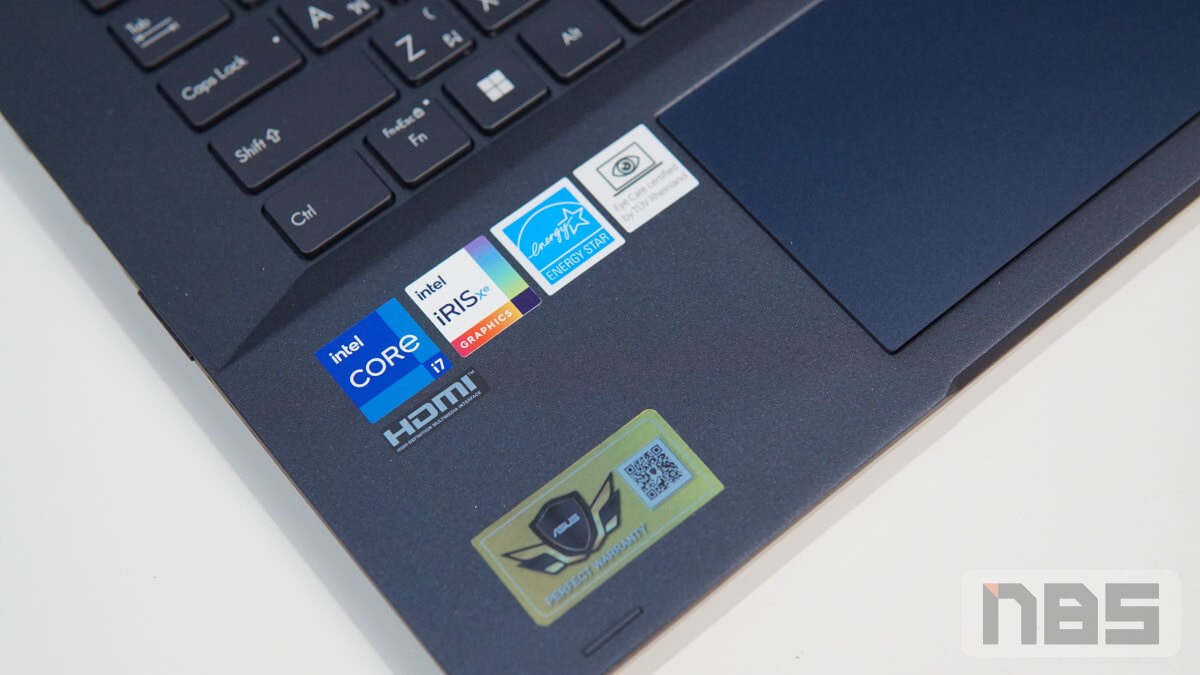
การเช็ครุ่นการ์ดจอโน๊ตบุ๊ค มีด้วยกันหลายวิธี ตั้งแต่การใช้ฟังก์ชั่นบน Windows ไปจนถึงการติดตั้งโปรแกรมเพิ่มเติม แต่แบบไหนจะดีกว่ากัน คงต้องบอกว่า ถ้าเป็นฟังก์ชั่นเดิมๆ บนโน๊ตบุ๊ค ก็จะดูได้เพียงระดับหนึ่ง การจะลงรายละเอียด เช่น ข้อมูลภายในของตัวการ์ดจอ หรือจะ Monitor hardware ก็ทำได้ยาก การใช้โปรแกรมมาเสริม ก็ทำให้เราใช้งานได้ง่ายขึ้น เช่น จะดูเรื่องของความร้อน รอบพัดลม แรงดันไฟ ไปจนถึงสัญญาณนาฬิกา หรือบางโปรแกรมก็เช็ตได้ด้วยว่า เฟรมเรตในการเล่นเกมดีแค่ไหน ใช้งานก็ง่าย ไม่ซับซ้อน
DirectX Diagnostic: เป็นวิธีที่ดูการ์ดจอได้ค่อนข้างง่าย มีขั้นตอนอยู่ 2-3 สเตป ทำตามนี้ได้เลยครับ เริ่มด้วยกดปุ่ม Win+R, จากนั้นพิมพ์ dxdiag ในช่องว่าง แล้วกด Enter จะมีหน้าต่าง DirectX Diagnostic Tool ขึ้นมา ให้ไปดูที่แท็ป Display ได้เลย
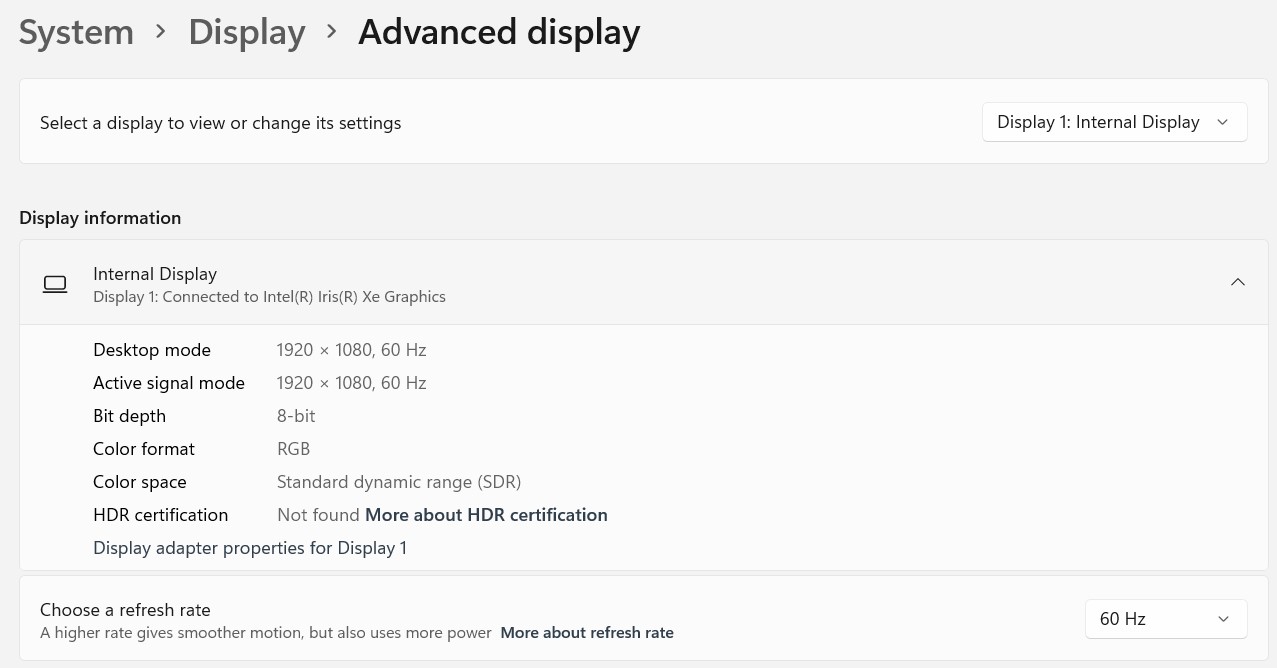
Advance Display: ให้เข้าไปที่ Settings แล้วเลือก System จากนั้นเลื่อนมาด้านล่าง เลือกที่ Advance Display จะมีชื่อของ Display Adaptor ปรากฏให้เห็น
Device Manager: เป็นวิธีที่ง่ายเลยทีเดียว หากเป็น Windows 11 ให้คลิ๊กขวาที่โลโก้ Windows จากนั้นเลือก Device Manager แล้วเลือกที่ Display Adaptor ก็จะบอกรุ่นของการ์ดจอให้เห็น
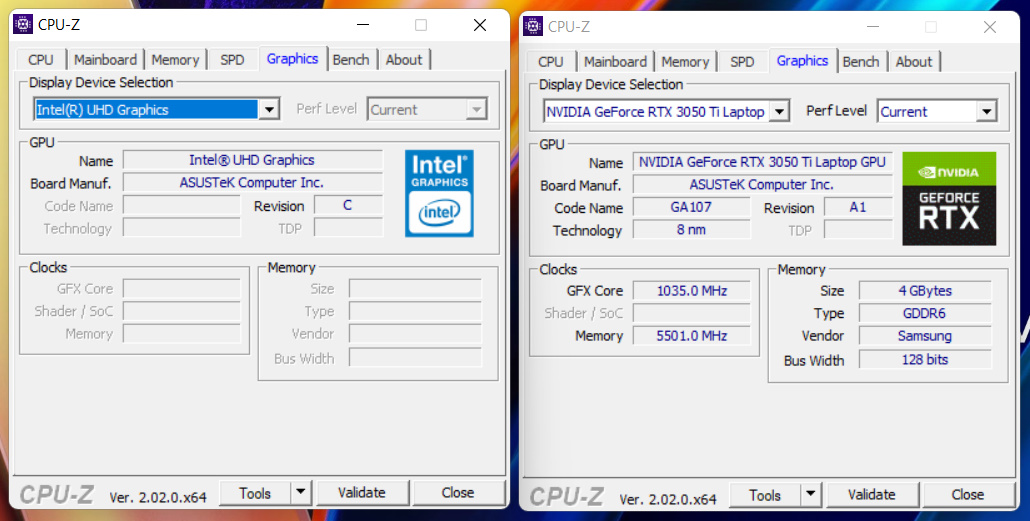
CPUz: เป็นโปรแกรมที่ต้องดาวน์โหลดมาเพิ่มจาก ที่นี่ เมื่อติดตั้งแล้ว ให้เข้าไปที่แท็ป Graphic จะบอกรายละเอียดของการ์ดจอให้ได้ทราบ ละเอียดกว่าบน Device Manager
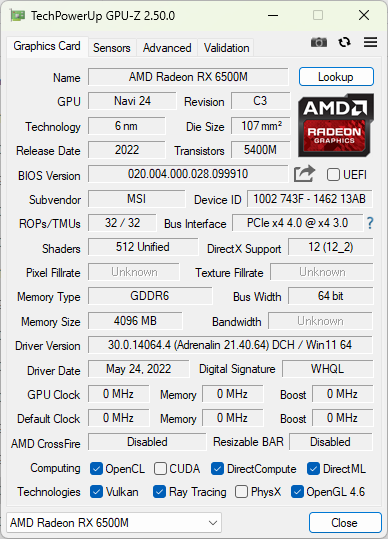
GPUz: แต่ถ้าต้องการรายละเอียด ชนิดที่เห็นข้อมูลสำคัญ เช่น สัญญาณนาฬิกา, Shader, Memory speed หรือเฟิรมแวร์ ไบออส แนะนำโปรแกรมนี้ ดาวน์โหลดได้ ที่นี่ โดยเมื่อติดตั้งเสร็จแล้ว เข้าไปในหน้าแรก Graphic Card ตรงนี้จะให้ข้อมูลต่างๆ ของการ์ดจอโน๊ตบุ๊คได้อย่างครบถ้วน และยังใช้งานร่วมกับการ์ดจอออนบอร์ด และการ์ดจอแยก ไม่ว่าจะเป็น Intel, nVIDIA หรือ AMD ก็ตาม มีการอัพเดตข้อมูลสดใหม่อยู่เสมอ
e-GPU การ์ดจอต่อภายนอก
โน๊ตบุ๊คก็ฝังบอร์ดมาเช่นกัน การอัพเกรดก็แทบจะทำไม่ได้ เช่นเดียวกับซีพียู แต่ปัจจุบันก็ยังพอมีทางออกอยู่บ้าง เช่น การใช้การ์ดจอต่อภายนอกหรือ e-GPU ที่เป็น Box ใส่การ์ดจอต่อภายนอก ซึ่งใช้การ์ดจอพีซีปกติได้เลย เพียงแต่ข้อจำกัดจะอยู่ที่ โน๊ตบุ๊คที่คุณใช้จะต้องมีพอร์ต Thunderbolt รวมถึงการซื้อ Box สำหรับ e-GPU ไม่ได้ถูกราคาใกล้หลักหมื่น ส่วนเลือกการ์ดจอแรงแค่ไหน ราคาก็จะสูงตามไปด้วย นั่นก็ทำให้สายเกม เลือกซื้อเกมมิ่งโน๊ตบุ๊คตัวแรงๆ ไปเลย จะได้จบในทีเดียว และค่าใช้จ่ายถูกกว่า

อีกเรื่องหนึ่งก็คือ กราฟิก GPU บนโน๊ตบุ๊คนั้น จะมีให้ 2 แบบคือ รุ่นปกติ และรุ่นประหยัดพลังงาน เช่น nVIDIA GeForce ในซีรีส์ของ Max-Q ที่จะถูกปรับปรุงให้เหมาะสมกับการใช้พลังงานอยู่ด้วย โดยจะดรอปความเร็วและฟีเจอร์บางส่วนลงจากรุ่นปกติ เพื่อให้โน๊ตบุ๊คในกลุ่มบางเบาหรือกึ่งทำงาน ที่ต้องการการ์ดจอแยกได้สามารถพกพาและใช้งานได้ดียิ่งขึ้น
การ์ดจอ Intel
| Graphic | Max.frequency | EU | |
| Intel Core i3-1115G4 | Intel UHD Graphic | 1.25GHz | 48 |
| Intel Core i5-1145G7 | Intel Iris Xe Graphic | 1.30GHz | 80 |
| Intel Core i7-1195G7 | Intel Iris Xe Graphic | 1.40GHz | 96 |
| Intel Core i7-11600H | Intel UHD Graphic | 1.45GHz | 32 |
| Intel Core i9-11900H | Intel UHD Graphic | 1.45GHz | 32 |
| Intel Core i3-1210U | Intel UHD Graphic | 850MHz | 64 |
| Intel Core i5-1235U | Intel Iris Xe Graphic | 1.20GHz | 80 |
| Intel Core i5-1250P | Intel Iris Xe Graphic | 1.40GHz | 80 |
| Intel Core i5-1240P | Intel Iris Xe Graphic | 1.30GHz | 80 |
| Intel Core i7-1260P | Intel Iris Xe Graphic | 1.40GHz | 96 |
| Intel Core i7-12700H | Intel Iris Xe Graphic | 1.40GHz | 96 |
| Intel Core i9-12900H | Intel Iris Xe Graphic | 1.45GHz | 96 |
| Intel Core i9-12900HX | Intel UHD Graphic | 1.55GHz | 96 |
Intel Graphic: การ์ดจอโน๊ตบุ๊คจากทาง Intel จะเป็นแบบ Integrate มากับซีพียูที่เป็นแบบเดสก์ทอปและโน๊ตบุ๊ค โดยจะมีให้ใช้งานอยู่ 2 เวอร์ชั่นด้วยกัน ประกอบด้วย Intel Iris Xe Graphic และ Intel UHD Graphic ไม่ว่าจะเป็นซีพียู Intel Gen 11 ที่เป็นแบบ G series เช่น Core i3-1115G4 หรือจะเป็น U series และ H series ไปจนถึง HX series ก็ต่างมีกราฟิกมาในตัวเช่นเดียวกัน โดยในรุ่น G1/G4 และ G7 ตามรหัสต่อท้ายของซีพียู Intel Gen 11 เช่น Intel Core i3-1115G4 หรือ Intel Core i5-1135G7 เป็นต้น โดยจะต่างกันทั้งในเรื่องความถี่สัญญาณนาฬิกาสูงสุดและ Execution Units รวมถึงการเชื่อมต่อของ PCIe จากตัวอย่างในตารางด้านบนนี้ จะมีข้อมูลบางส่วน จะเห็นได้ชัดว่า แม้บางครั้ง จะเป็นซีพียูในระดับเดียวกัน แต่ก็มีกราฟิก 2 โมเดล ดังนั้นการเลือกใช้ก็คงต้องพิจารณาในส่วนนี้ด้วย หากเน้นไปที่การใช้โน๊ตบุ๊คแบบไม่มีการ์ดจอแยก และทั้งหมดจะเป็นการแชร์หน่วยความจำหลักของระบบมาใช้อัตโนมัติ

ถ้ามองกันที่โครงสร้างสถาปัตยกรรม Iris Xe Graphic จะมีความทันสมัย และความถี่สัญญาณนาฬิกาสูงกว่า รวมถึง CUs จำนวนมากกว่ากราฟิกรุ่นที่ผ่านๆ มาของ Intel โดยเริ่มต้นเปิดตัว Iris Xe ครั้งแรกบนซีพียู Intel Gen 11 ประมาณปี 2020 ซึ่ง Iris Xe Graphic บนซีพียู Intel Gen 12 จะได้รับการปรับปรุงเพิ่มเติมทั้งใน EUs และสัญญาณนาฬิกา มากขึ้น นอกจากนี้ยังเพิ่มเติมฟีเจอร์นหลายส่วนเข้ามา เช่น การเล่นเกมบนความละเอียดสูง 1080p @60fps. และ Ai ใหม่ ใช้พลังงานต่ำ รองรับ Intel Quick Sync แปลงไฟล์วีดีโอได้เร็วยิ่งขึ้น รองรับ API ใหม่ๆ ได้ดี รวมถึง OpenCL ด้วย
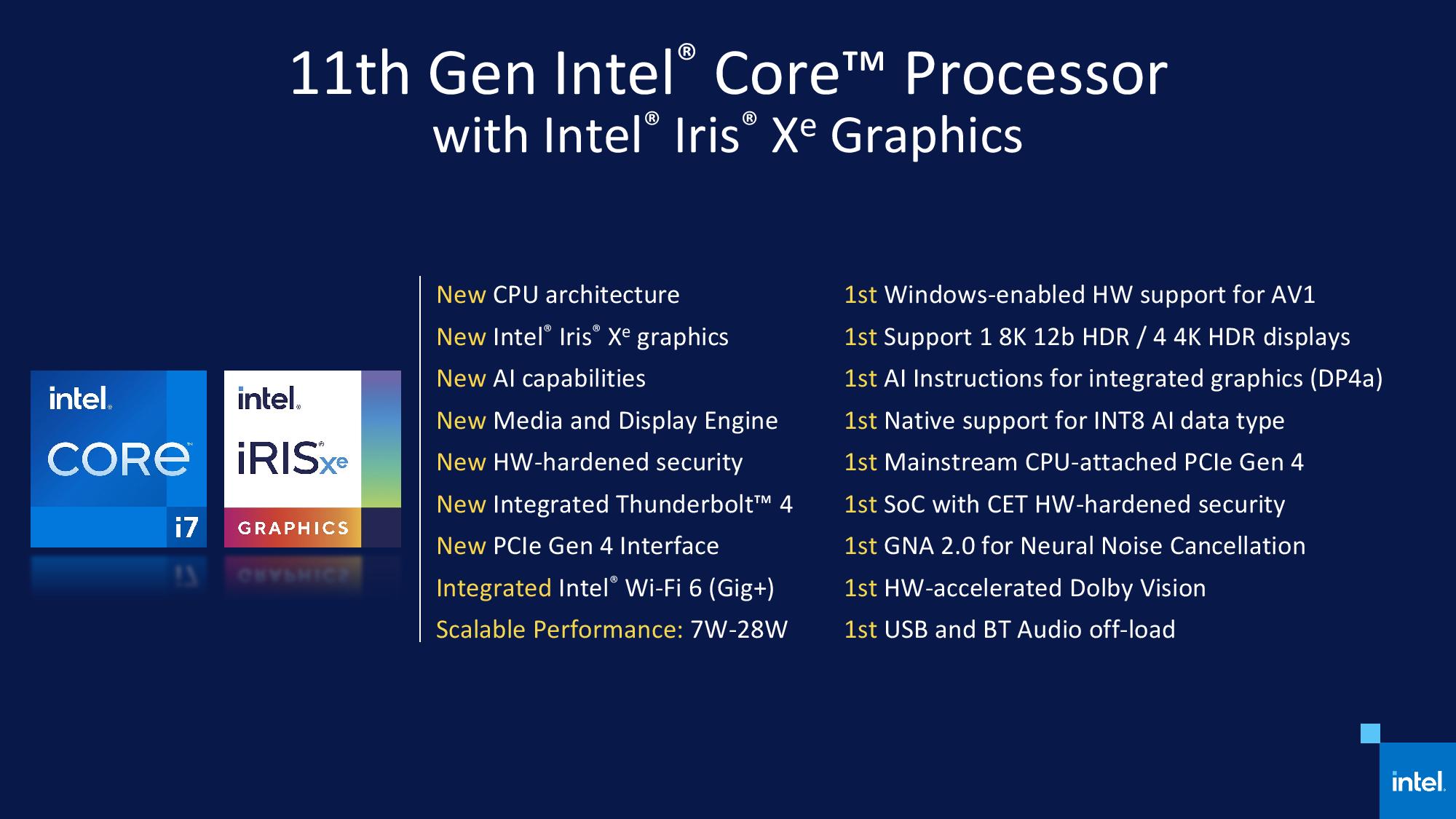
ส่วน Intel UHD Graphic เป็นการ์ดจอโน๊ตบุ๊ค ที่มาพร้อมกับซีพียู Intel เช่นเดียวกัน และได้รับการปรับปรุงมาประมาณ 2-3 ปีแล้ว ล่าสุดกับซีพียู Intel Gen 12 จะมาพร้อม UHD Graphic 770 ที่มี CUs มากถึง 32 ชุดด้วยกัน ในส่วนของ UHD Graphic เอง แม้ว่าอาจจะดูมีอายุอานามมาพอสมควร แต่ก็ได้รับการปรับปรุงมาตลอด ทำให้มีฟีเจอร์ต่างๆ แทบไม่ต่างไปจาก Iris Xe Graphic อย่างไรก็ดี หากมองไปที่รายละเอียดในตาราง จะเห็นได้ว่า execution units และสัญญาณนาฬิกาของ Iris Xe Graphic นั้นสูงกว่า UHD Graphic ดังนั้นประสิทธิภาพที่ได้ ก็ดูจะน้อยกว่ากันพอสมควร
การ์ดจอ nVIDIA

สำหรับการ์ดจอโน๊ตบุ๊คของทาง nVIDIA จะมีอยู่ด้วยกัน 3 ซีรีส์ หลักๆ คือ GeForce MX ซึ่งเป็นน้องเล็กสุดของการ์ดจอแยกบนโน๊ตบุ๊ค ซึ่งเน้นไปที่การทำงานเป็นหลัก โดยจะเพิ่มประสิทธิภาพในงานด้านกราฟิกได้ดีกว่าการ์ดจอ iGPU ที่อยู่บนซีพียูพื้นฐาน ส่วนที่เป็น GeForce GTX จะเป็นการ์ดจอโน๊ตบุ๊ค สำหรับเกมเมอร์ในระดับเริ่มต้น ซึ่งให้ประสิทธิภาพทั้งด้านการทำงาน และการเล่นเกมได้ดีพอสมควร ใอยู่ในโน๊ตบุ๊คราคาไม่สูงเกินไป และรุ่นพี่ใหญ่ท็อปสุด ก็จะเป็นการ์ดจอในตระกูล GeForce RTX ซึ่งตอบโจทย์กลุ่มของฮาร์ดคอร์เกมเมอร์ได้ และมีอยู่ด้วยกันหลายโมเดลในปัจจุบัน ประสิทธิภาพจะเหนือกว่า GeForce GTX และฟีเจอร์อีกหลายอย่างที่ถูกเพิ่มเติมเข้ามา เช่น การสนับสนุน DLSS หรือ Ray tracing เป็นต้น ซึ่งจะทำให้การเล่นเกมไหลลื่น และมีความสวยงามมากขึ้น แต่ก็ต้องแลกมาด้วยราคาโน๊ตบุ๊ค ที่สูงขึ้นด้วยเช่นกัน จึงเหมาะกับเกมเมอร์ ที่เล่นเกมจริงจัง และยังพกพาไปเล่นข้างนอกได้อีกด้วย
| Graphic | CUDA | Boost clock | Memory | Memory Interface |
| RTX 3050 | 2048 | 1.74GHz | 4GB GDDR6 | 128-bit |
| RTX 3050 Ti | 2560 | 1.69GHz | 4GB GDDR6 | 128-bit |
| RTX 3060 | 3840 | 1.70GHz | 6GB GDDR6 | 192-bit |
| RTX 3070 | 5120 | 1.62GHz | 8GB GDDR6 | 256-bit |
| RTX 3070 Ti | 5888 | 1.48GHz | 8GB GDDR6 | 256-bit |
| RTX 3080 Ti | 7424 | 1.59GHz | 16GB GDDR6 | 256-bit |
ที่มา: GeForce RTX
| Graphic | CUDA | Boost clock | Memory | Memory Interface |
| GTX 1650 | 1024 | 1560 | 4GB GDDR6 | 128-bit |
| GTX 1650 Ti | 1024 | 1485 | 4GB GDDR6 | 128-bit |
| GTX 1660 Ti | 1536 | 1590 | 6GB GDDR6 | 192-bit |
ที่มา: GeForce GTX
| Graphic | CUDA | Boost clock | Memory | Memory Interface |
| MX330 | 384 | 1.59GHz | 2GB GDDR5 | 64 bit |
| MX350 | 640 | 1.46GHz | 2GB GDDR5 | 64 bit |
| MX450 | 896 | 930MHz | 2GB GDDR6 | 64 bit |
Max-Q คืออะไร
เป็นรหัสที่ต่อท้ายการ์ดจอโน๊ตบุ๊ค ให้ทราบการ์ดจอรุ่นนั้นๆ จะถูกลดทอนบางสิ่งลง เพื่อให้สามารถติดตั้งบนโน๊ตบุ๊คเกมมิ่งรุ่นใหม่ ที่มีขนาดบางลงได้ โดยไม่ทำให้อุณหภูมิสูงจนเกินไป และลดการใช้พลังงานได้มากขึ้นและไม่ส่งผลกระทบต่อประสิทธิภาพ จากการ์ดจอรุ่นปกติมากนัก โดยสเปคที่จะถูกลดลง เช่น สัญญาณนาฬิกาของ GPU และค่าการใช้พลังงาน TGP โดย ประสิทธิภาพของตัว Max-Q แทบไม่ต่างจากรุ่นปกติ และยังได้เทคโนโลยีต่างๆ เช่น Ray Tracing ที่มีอยู่ในการ์ดจอปกติของเครื่องพีซี ก็ถูกนำมาไว้ในการ์ดจอของโน๊ตบุ๊ค

แต่ปัจจุบันดูเหมือนว่า nVIDIA จะไม่ได้ใส่คำว่า Max-Q ต่อท้ายผลิตภัณฑ์บนการ์ดจอโน๊ตบุ๊คที่เป็น GeForce 30 series แต่จะให้ทางผู้ผลิตโน๊ตบุ๊ค แจ้งข้อมูลในรูปแบบของค่าการใช้พลังงานกราฟิก TGP แทน โดยในส่วนของ Max-Q นั้น จะมีค่า TGP น้อยกว่าการ์ดจอในรุ่นปกติ รวมถึงค่า Base clock/ Boost clock ก็น้อยตามลงไปด้วย แต่ CUDA core และ VRAM ยังเท่ากัน
การ์ดจอ AMD

สำหรับการ์ดจอโน๊ตบุ๊ค Radeon 600M series นั้น มาพร้อมกับซีพียู AMD Ryzen 6000 series อยู่บนซีพียูที่ใช้โค๊ตเนม Rembrandt หรือ Zen3+ รุ่นใหม่ เป็นกราฟิกแบบ Integrate ที่เปิดตัวไปเมื่อช่วงกลางปี 2022 ที่ผ่านมา และถือว่าเป็นกราฟิกที่สร้างความฮือฮาได้ไม่น้อย เพราะให้ประสิทธิภาพแรงใกล้เคียงกับการ์ดจอแยก แม้ว่าจะเป็นการแชร์หน่วยความจำจากระบบก็ตาม ซึ่งมีด้วยกัน 2 รุ่นคือ Radeon 660M และ 680M โดยชูฟีเจอร์สำคัญอย่าง FidelityFX Super Resolution ที่ช่วยในการอัพสเกลภาพให้มีความละเอียดสูงขึ้น แบบไม่ส่งผลกระทบต่อเฟรมเรต เพราะฉะนั้นใครที่เล่นเกมที่รองรับ FSR นี้ ก็จะสามารถเล่นได้ลื่นบนภาพที่มีความละเอียดมากขึ้นนั่นเอง
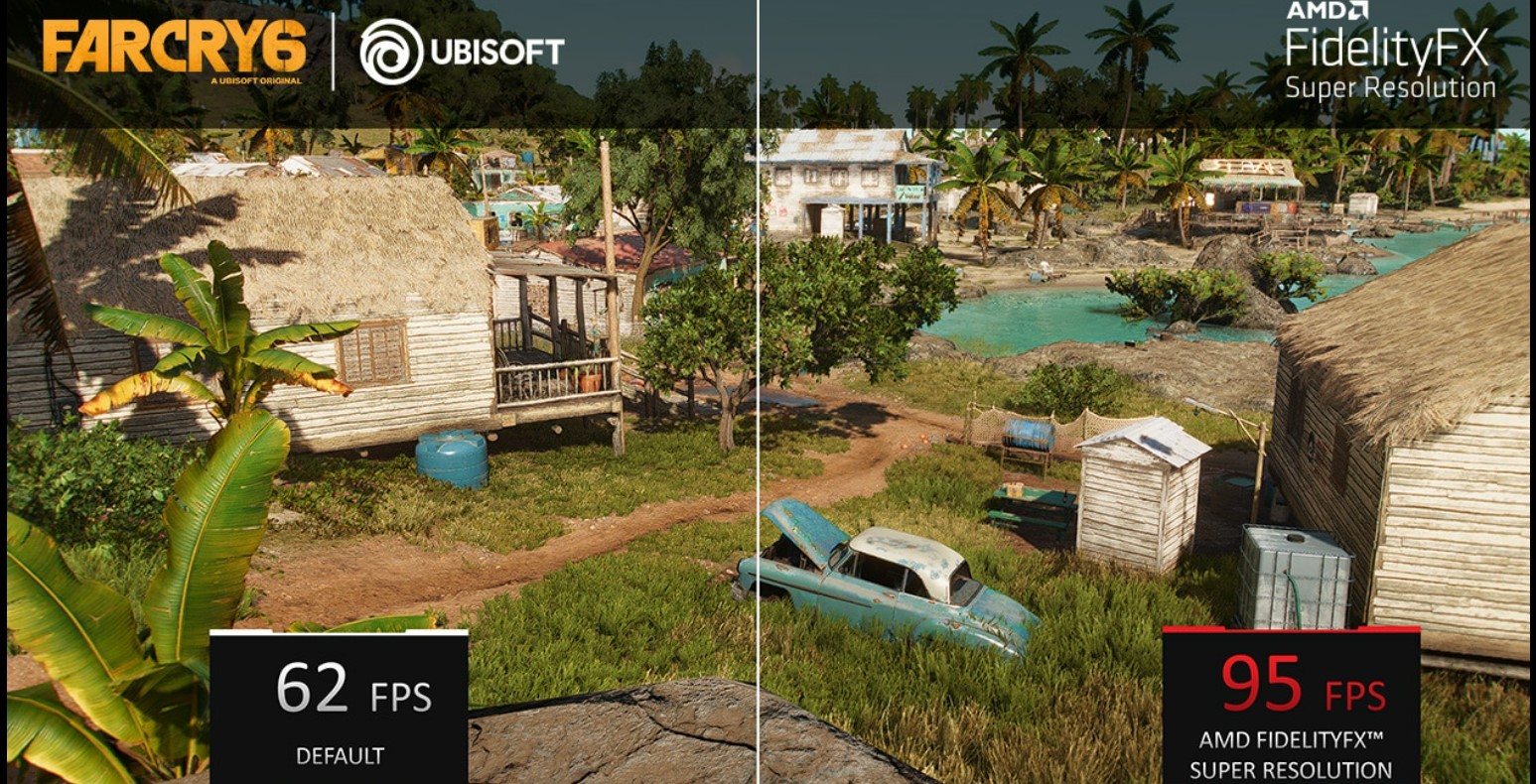
| Graphic | CUDA | Boost clock | Memory | Memory Interface |
| Radeon 660M | 384 | 1.90GHz | Share system | – |
| Radeon 680M | 640 | 1.46GHz | Share system | – |
สำหรับการ์ดจอโน๊ตบุ๊ค AMD 6000 series นั้น เป็นการ์ดจอที่ถูกออกแบบมาเพื่อเกมมิ่งโน๊ตบุ๊คโดยเฉพาะ และเป็นการ์ดจอแยก ที่ให้ประสิทธิภาพสูง ซึ่งแบ่งออกเป็น 2 กลุ่มด้วยกันคือ 6000M เป็นกราฟิกที่เน้นสำหรับการเล่นเกมแบบจริงจัง ด้วยขุมพลังที่อัดแน่นมาให้กับเกมเมอร์โดยเฉพาะ ไม่ว่าจะเป็น สัญญาณนาฬิกา VRAM หรือค่า TGP ก็ตาม ส่วน 6000S นั้น จะลดทอนบางอย่างลง เพื่อให้เหมาะกับโน๊ตบุ๊คที่มีประสิทธิภาพสูง แต่มีความบางเบา สำหรับเกมเมอร์แบบพกพา ประหยัดพลังงานมากขึ้น แต่ยังคงความแรงไว้ได้ใกล้เคียงกับ 6000M โดยทั้งคู่ใช้โครงสร้างจาก RDNA2 ยังมาพร้อมกับฟีเจอร์สำคัญต่างๆ เช่น AMD Advantage, FidelityFX, Infinity Cache และ Ray tracing เป็นต้น เป็นการ์ดจอโน๊ตบุ๊คที่น่าจับตามอง สำหรับคอเกมในเวลานี้
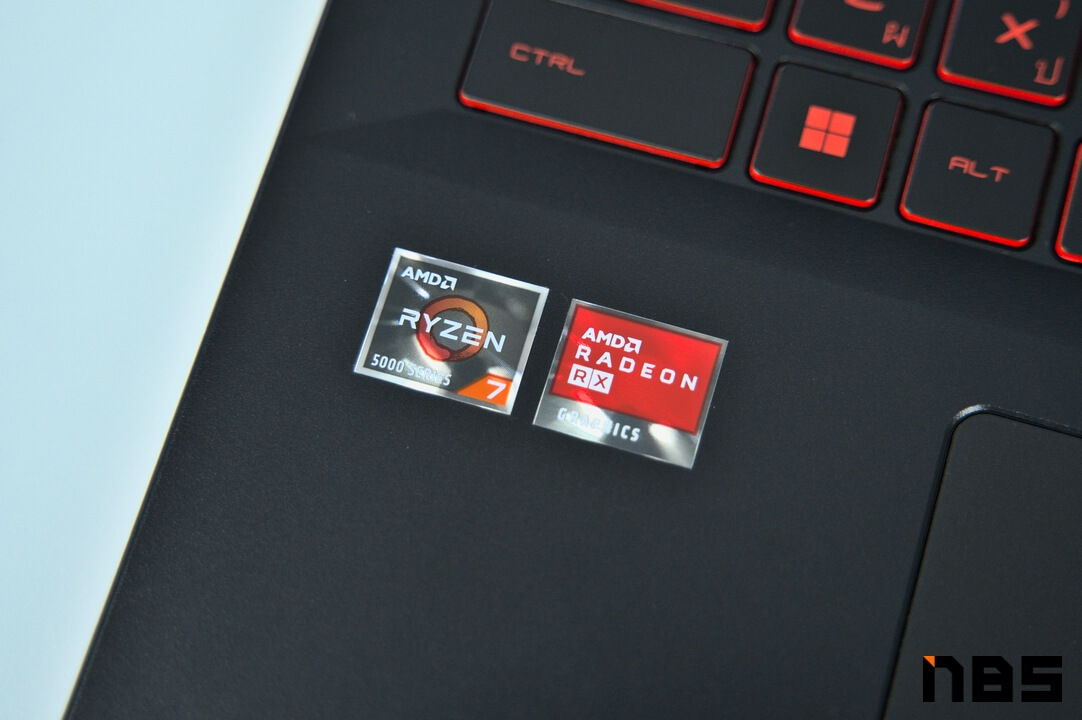
| Graphic | CUs | Game clock | Memory | Memory type |
| Radeon 5300M | 22 | 1.18GHz | 3GB | GDDR6 |
| Radeon 5500M | 22 | 1.48GHz | 4GB | GDDR6 |
| Radeon 5600M | 36 | 1.19GHz | 6GB | GDDR6 |
| Radeon 5700M | 36 | 1.62GHz | 8GB | GDDR6 |
| Radeon 6600S | 28 | 1.80GHz | 4GB | GDDR6 |
| Radeon 6700S | 28 | 1.90GHz | 8GB | GDDR6 |
| Radeon 6800S | 32 | 1.97GHz | 8GB | GDDR6 |
| Radeon 6300M | 12 | 1.58GHz | 2GB | GDDR6 |
| Radeon 6500M | 16 | 2.19GHz | 4GB | GDDR6 |
| Radeon 6600M | 28 | 2.17GHz | 8GB | GDDR6 |
| Radeon 6700M | 36 | 2.3GHz | 10GB | GDDR6 |
| Radeon 6800M | 40 | 2.3GHz | 12GB | GDDR6 |
ข้อมูลเพิ่มเติม: AMD Radeon RX
Conclusion
สุดท้ายนี้การเลือกใช้งานการ์ดจอโน๊ตบุ๊ค ก็คงต้องดูตามรูปแบบการใช้งานของแต่ละบุคคล และงบประมาณที่มี เพราะในกรณีที่คุณแค่ทำงาน และความบันเทิงเล็กน้อย หรือจะเล่นเกมเบาๆ ไม่ต้องใช้ทรัพยากรมาก โน๊ตบุ๊คที่มีการ์ดจอออนบอร์ด หรือ iGPU หลายรุ่นก็ตอบโจทย์คุณได้ ในงบประมาณที่ไม่แพงมากนัก หมื่นต้นๆ ก็มีให้เห็น แต่ถ้าคุณเน้นที่การเล่นเกม คุณอาจจะเริ่มต้นด้วย GTX1650Ti หรือ RTX3050 ก็ดูจะเหมาะสม เพราะเริ่มที่ 2 หมื่นกว่าบาทเท่านั้น หรืออาจจะสูงกว่านี้ ขึ้นอยู่กับองค์ประกอบอื่นด้วย เช่น ซีพียู หรือว่าแรมที่ใช้ เพราะถ้าเป็นเซ็ตใหม่อย่าง Intel Gen 12 และใช้ DDR5 ราคาก็จะเพิ่มขึ้น รวมถึงความพรีเมียมของโน๊ตบุ๊ครุ่นนั้นๆ
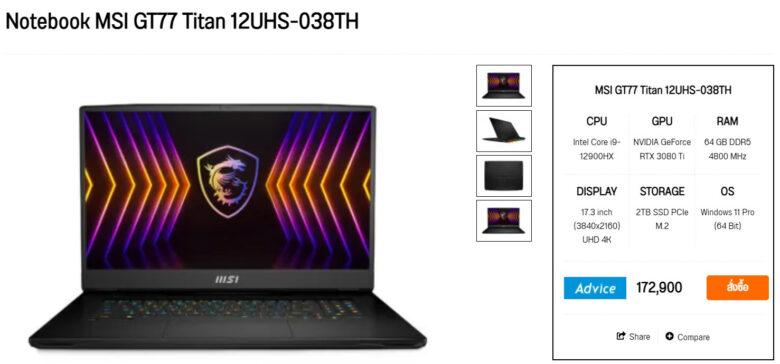
แต่ถ้าคุณชื่นชอบในการเล่นเกม และเป็นฮาร์ดคอร์เกมเมอร์ ที่ยังชีวิตด้วยเฟรมเรต กระตุกไม่ได้ แร๊คก็ไม่ควร การ์ดจอแยก RTX3070, RTX3080Ti หรือจะเป็น Radeon RX6700M หรือ RX6800M ก็เป็นทางเลือกที่น่าสนใจ และพาคุณไปให้สุดกับเกม ที่ให้ความสวยงามของเกม ได้มากกว่าเฟรมเรตอีกด้วย แต่อาจจะเคาะราคาไปเกือบแสนบาท หรือมากกว่านั้น แต่ก็ถือว่าเป็นการลงทุนที่คุ้มค่าน่าสนใจ


















